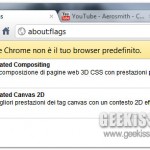Chrome: come spostare la cache e limitarne le dimensioni
Chi asserisce il contrario mente: Google Chrome è un browser tremendamente user-friendly. La sua interfaccia utente è una delle più essenziali e pratiche che si siano mai viste, ma questo ha portato “big G” a trascurare alcune impostazioni avanzate, quelle da veri geek, rendendone l’accesso particolarmente ostico (tanto per usare un eufemismo). È il caso della cache del browser, che – incredibile ma vero – non può essere né spostata né ridimensionata dal pannello delle opzioni di Chrome (quello accessibile cliccando sull’icona a forma di chiave inglese) ma solo regolata tramite dei codici da aggiungere al percorso del programma, nei collegamenti a quest’ultimo.
Certo, stiamo parlando di un’opzione che serve solo a chi ama “giocherellare” con le partizioni e/o a chi ha a che fare con dei drive a stato solido, ma ci sembra davvero strano che Google non ci abbia pensato ancora. Mah. Comunque adesso è inutile stare qui a rimuginare. Pensiamo, piuttosto, a imboccarci le maniche e passare subito all’azione: vediamo insieme come spostare la cache di Chrome e regolarne le dimensioni alla nostra maniera, quella geek!
Per spostare la cache di Google Chrome dalla sua posizione usuale (C:\ Users\ Nome Utente\ AppData\ Local\ Google\ Chrome\ User Data\ Default\ Cache, su Windows 7) occorre fare click destro sul suo collegamento presente sul desktop, accedere alle proprietà di quest’ultimo e modificarne la “Destinazione” in modo che dopo il percorso di Chrome ([…]chrome.exe) ci sia il codice
--disk-cache-dir=”c:\cache” Dove al posto di “c:\cache” va messa la cartella in cui spostare la cache del browser.Per impostare un limite alle dimensioni della cache, occorre seguire lo stesso procedimento illustrato sopra (click destro sul collegamento > “Proprietà”) e sfruttare il codice
--disk-cache-size=104857600 Dove al posto di“104857600” va specificato l’ammontare di memoria assegnato alla cache browser (in byte).Le due funzioni – quella per spostare e ridimensionare la cache di Chrome – si possono sommare inserendo i due codici uno dietro l’altro, dopo il percorso del programma. Quello che si ottiene è una “destinazione” del collegamento simile a questa:
"C:\Users\Nome Utente\AppData\Local\Google\Chrome\Application\chrome.exe" --disk-cache-dir="c:\chromecache" --disk-cache-size=104857600
Se usate Google Chrome come browser predefinito, dovete aggiungere i codici per la gestione della cache anche nel registro di sistema. Recatevi quindi nel regedit, selezionate la chiave “HKEY_CLASSES_ROOT\ ChromeHTML\ shell\ open\ command” e modificatela in modo da ottenere qualcosa del genere:
“C:\Users\Nome Utente\AppData\Local\Google\Chrome\Application\chrome.exe” --disk-cache-dir=”d:\cache” --disk-cache-size=104857600 -- “%1?
Non temete, sembra una cosa lunga e complicata ma è una vera sciocchezza. Provate e poi ci dite!
[Via | ghacks]